Vil du laste ned CapCut til MacBooken din for å redigere videoer ? Denne artikkelen vil veilede deg i hvordan du raskt laster ned og bruker CapCut. La oss utforske!
 |
Instruksjoner for rask og enkel nedlasting og bruk av CapCut for Macbook
CapCut er nå tilgjengelig på de fleste operativsystemer, fra telefoner til datamaskiner, inkludert Windows og MacBook. La oss lære hvordan du laster ned CapCut på MacBook gjennom artikkelen!
Slik laster du ned CapCut for Macbook
Fremgangsmåte:
Trinn 1: Åpne App Store-appen på MacBook-en din og søk etter «CapCut».
 |
Trinn 2: Klikk på «Hent»-knappen for å starte nedlastingen.
 |
Trinn 3: Klikk til slutt på «Åpne» for å bruke CapCut. Nå kan du utforske appens spennende videoredigeringsfunksjoner!
 |
Det er enkelt å bruke noen grunnleggende funksjoner i CapCut på MacBook
Etter at du har lastet ned og installert CapCut på MacBook-en din, kan du begynne å lage og redigere videoer. Nedenfor finner du instruksjoner om hvordan du bruker noen grunnleggende funksjoner i CapCut på MacBook-en:
Når du åpner appen, kan du begynne å lage en ny video ved å velge «Start oppretting». Lagrede prosjekter vises i delen «Prosjektdetaljer» nedenfor.
 |
I «Media»-fanen i venstre rute kan du klikke på «Importer» for å velge videoer og bilder du vil redigere for prosjektet ditt. For å opprette en video, dra og slipp disse filene til «Dra materiale hit og begynn å lage»-linjen nederst.
 |
Neste er «Lyd»-fanen som ligger ved siden av «Media»-fanen. Denne fanen lar deg forhåndsvise og legge til passende musikk i videoprosjektet ditt.
 |
Du kan sette inn tekst i videoprosjektet ditt via «Tekst»-fanen.
 |
Du kan legge til favorittklistremerkene dine for å gjøre videoen din mer livlig via «Klistremerker»-fanen.
 |
Du kan velge mellom mange effekter som er tilgjengelige på CapCut for videoer via fanen «Effekter».
 |
Du kan legge til overgangseffekter i videoen din ved å velge dem i fanen «Overganger».
 |
Du kan legge til farge i videoen din via «Filter»-fanen.
 |
Til slutt kan du justere noen parametere i CapCut ved å velge «CapCut» og deretter «Globale innstillinger».
 |
Ovenfor finner du en detaljert veiledning om hvordan du laster ned CapCut til MacBook, som jeg vil dele. Jeg håper du laster ned CapCut og bruker programmet til å lage interessante, kreative og unike videoer.
[annonse_2]
Kilde: https://baoquocte.vn/tai-capcut-cho-macbook-giup-ban-tao-ra-nhung-video-hap-dan-287286.html



















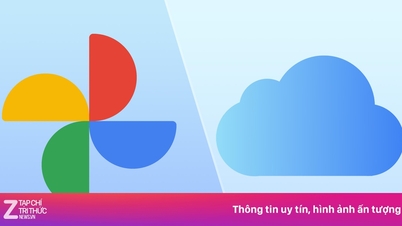

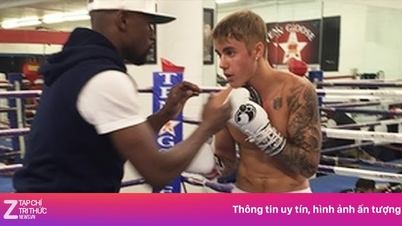































































































Kommentar (0)